
Un очень привлекательный ресурс и это может дать нам много удовольствия - это GIF. Наверняка вы слышали об этом и видели, как они распространяются в Интернете. Но на всякий случай давайте определимся, что такое гифка. Эти сокращения являются аббревиатурой от английского: Графический формат обмена. Это не что иное, как формат, в котором мы можем создавать движущиеся изображения.
Инструмент, с помощью которого мы научимся выполнять этот ресурс, будет Adobe Photoshop. Вы увидите, что это очень просто, нам просто нужно есть хорошая идея и максимально использовать наше творчество.
Сегментировать по слоям
Для начала важно понимать, что для создания GIF необходимо наше изображение или иллюстрация. сегментирован на разные слоиДругими словами, каждое действие или объект, которые мы хотим добавить к каждой последовательности, должны находиться на разных уровнях.
Пошаговое создание GIF
Первое, что мы должны сделать, войдя в Adobe Photoshop, - это перейти в главное меню и следовать следующему маршруту: Окно - Анимация. Внизу появится окно. Как и слои, мы должны добавить рамку для каждой сцены. Установив флажок, мы должны указать, какие слои должны быть видны. Мы должны делать это в каждом кадре, а также добавлять или удалять слои. Чтобы указать слои, которые мы собираемся увидеть, нам просто нужно включить или выключить видимость (глаз), это очень просто, потому что это то, что отображается на артборде.
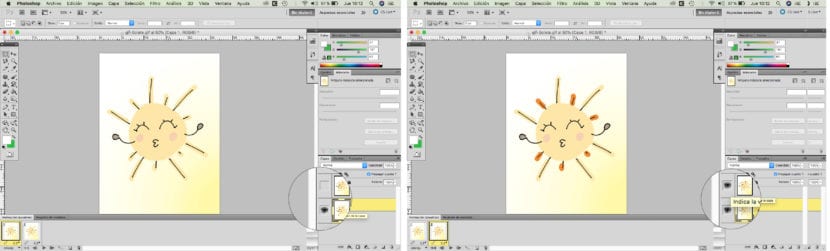
Детали для рассмотрения
Для достижения оптимального результата мы должны обратить внимание на такие элементы, как продолжительность времени каждой сцены. Обычно мы основываемся на секундах, мы указываем продолжительность с помощью стрелки, расположенной под каждым квадратом. Если мы щелкнем, отобразится окно, в котором будут указаны именно секунды. Мы можем дать вам время различный к каждой сцене.
Мы также можем определить время, когда мы хотим, чтобы действие повторялось. Он может быть бесконечным, то есть никогда не прекращается воспроизводиться или, наоборот, указывает точное количество раз до его остановки.
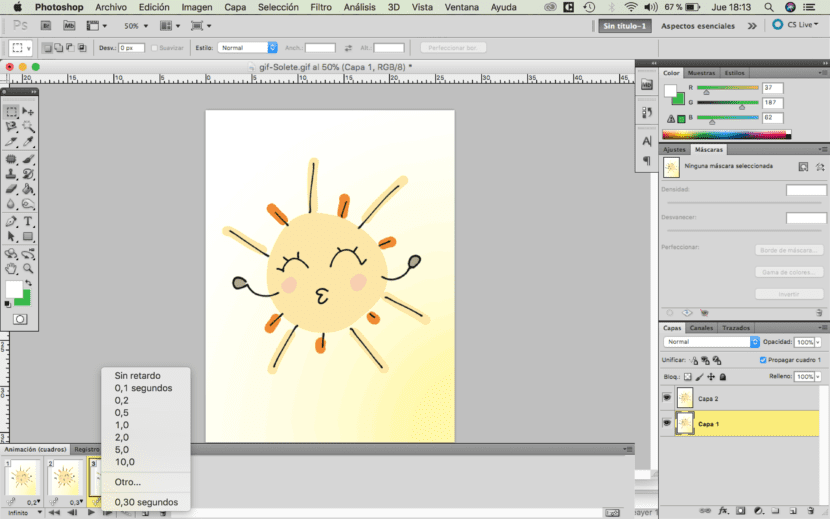
Наконец, мы сохраним файл в формате GIF и автоматически движение будет применено к документу. Как видите, сделать GIF в Photoshop очень просто, поэтому мы рекомендуем вам сделать движущийся контент.